Photoshop怎么设计电子VIP会员卡?
visiter_1 人气:0ps中想要设计电子会员卡的图片,该怎么设计会员卡呢?下面我们就来看看ps画会员卡的教程。
一、会员卡尺寸规格介绍:
第一种,85.5mm*57mm,四边各出血1.5mm,制作网页版会员卡时,采用300px*200px,四边各出血6px;
第二种,85.5mm*54mm,四边各出血1.5mm,制作网页版会员卡时,采用300px*190px,四边各出血6px。
突码到图像边界的距离为3mm,制作网页版会员卡时,采用11px,或忽略;
磁条到图像边界的距离为4mm,磁条宽度为12.7mm,制作网页版会员卡时,分别采用14px和45px,或全部忽略;
其中,出血指图像边缘到画布边缘的距离。
二、会员卡制作实例
1、启动PS,新建一个312px*424px的画布。
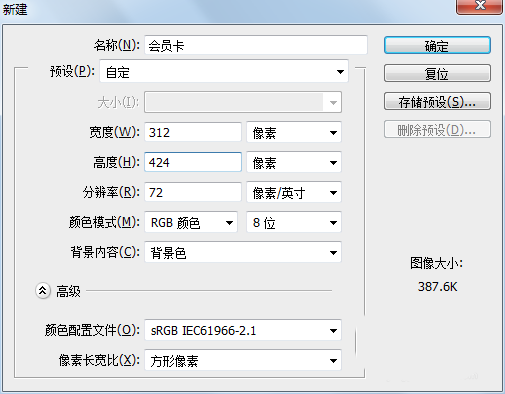
2、选择视图新建参考线,输入3px,203px,206px,209px,421px新建5条水平参考线;输入3px,309px新建两条垂直参考线。将画布分割成出血框和绘图区。
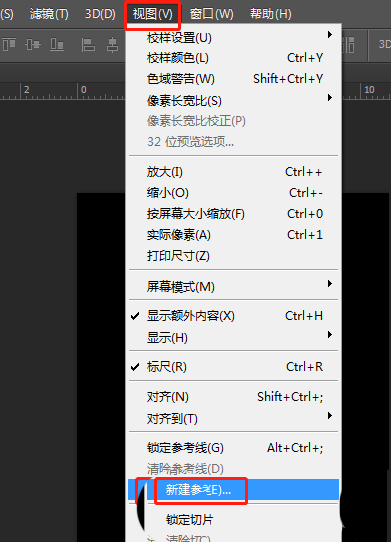
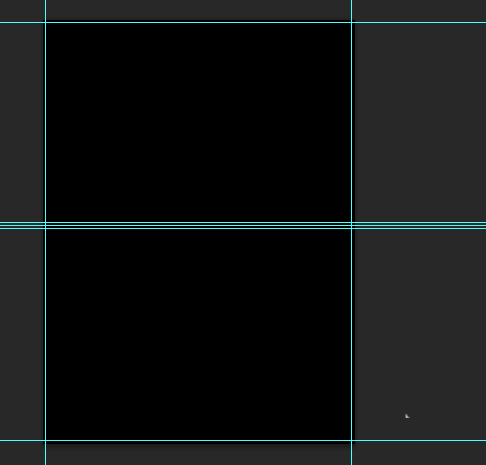
3、再新建两条17px的参考线,用于定位凸码位置;新建两条223px和268px的参考线,定位磁条位置和宽度。
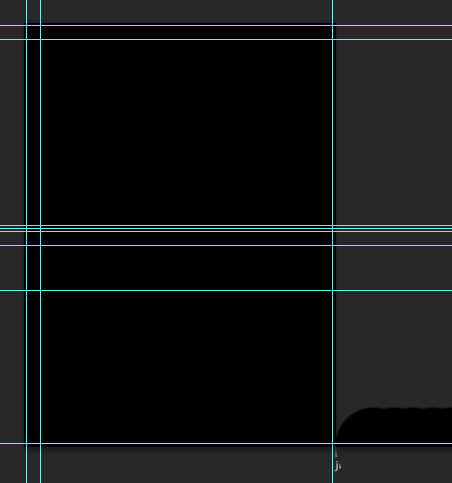
4、新建一个图层,将前景色设置为金黄色,按住alt+del填充。
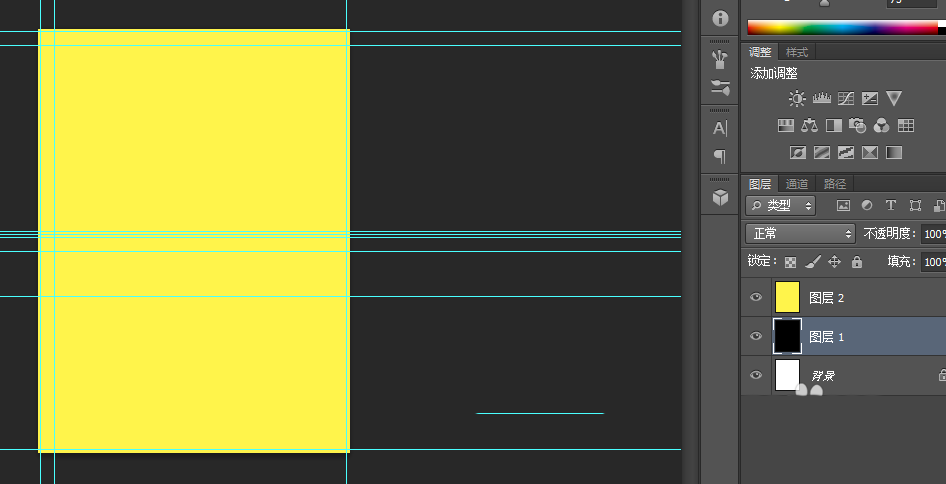
5、再新建一个图层,按ctrl+H隐藏参考线并使用矩形选区工具绘制两个矩形,如图所示。
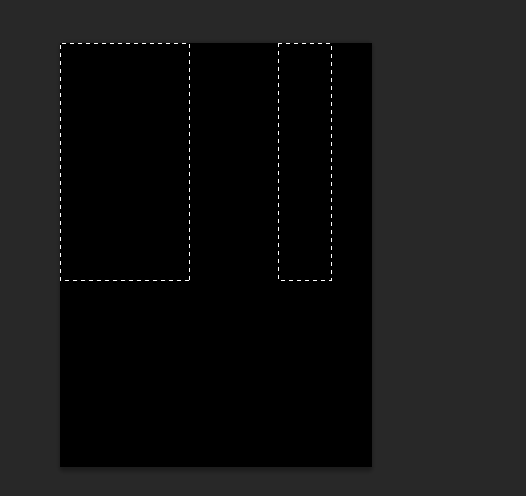
6、右键,选择变换选区,按住ctrl键,将鼠标移到控制点上变成白色箭头时,拖动鼠标,进行斜切变换。

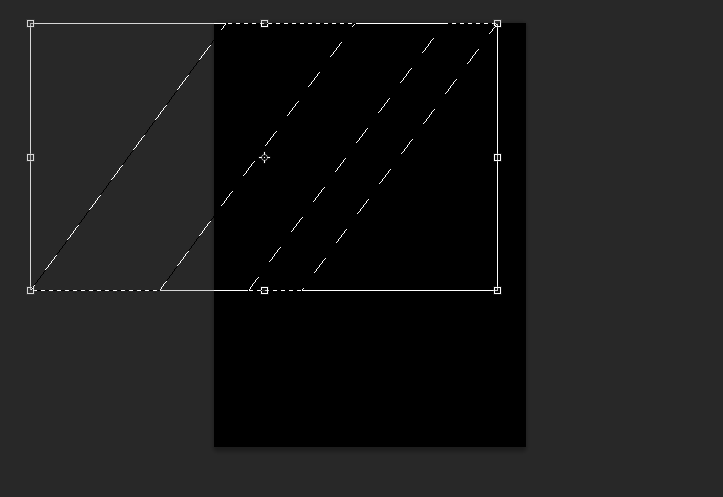
7、按回车确认,按ctrl+del,填充背景色,白色。
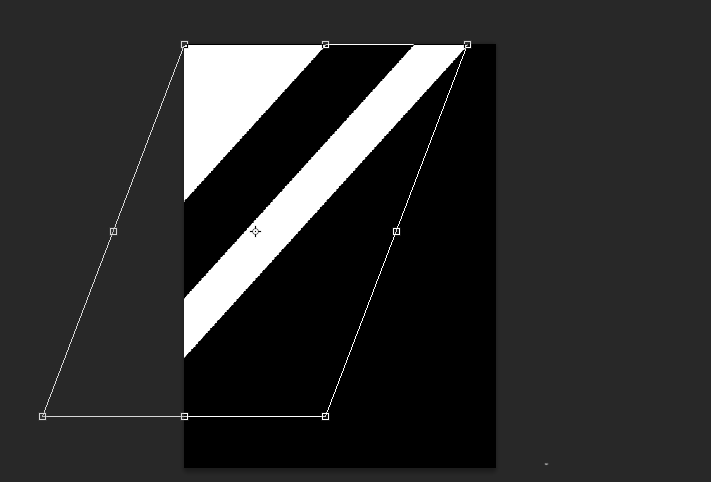
8、再按ctrl+T自由变换,按住ctrl键进行斜切变换,如图所示。
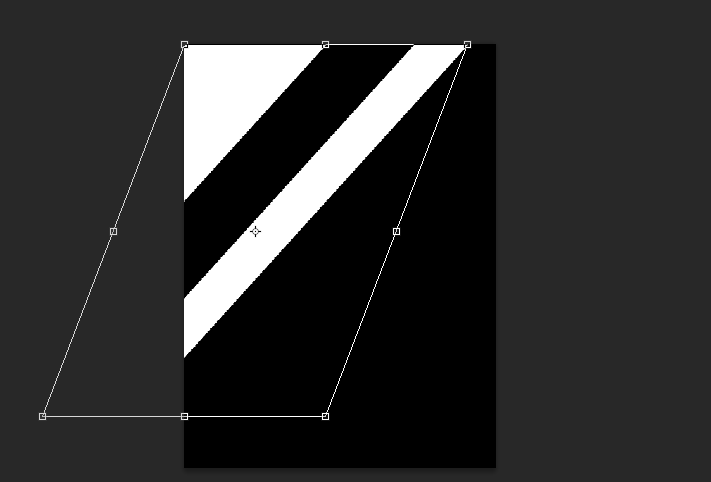
9、复制这一图层,按ctrl+T,右键,垂直翻转,移动到右下角。
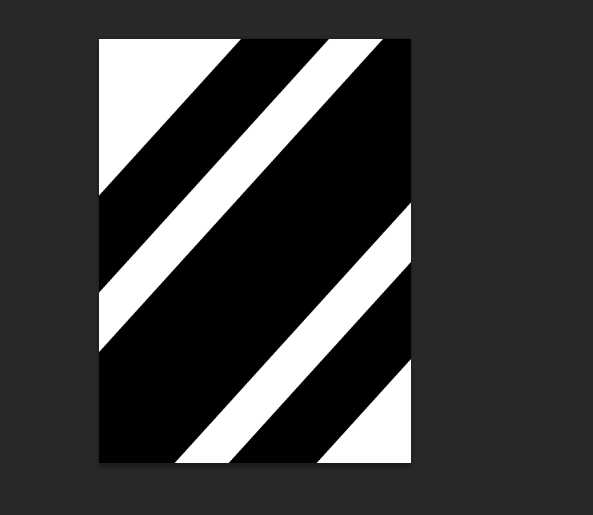
10、按ctrl+E向下合并,显示图层2,按ctrl+H显示参考线。
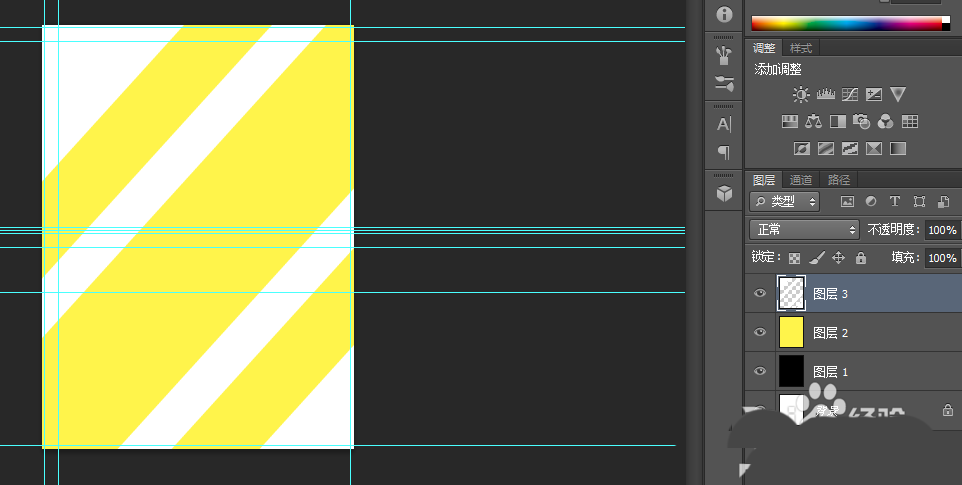
11、调整图层3的不透明度为30%。
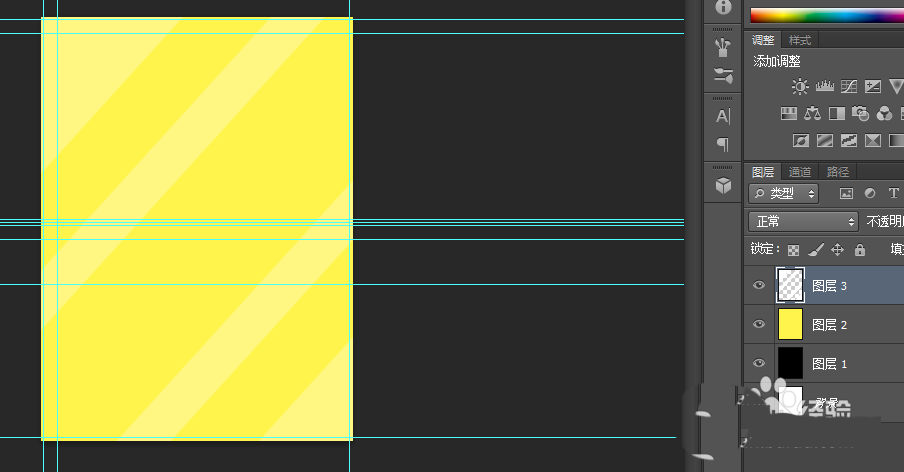
12、选中图层2,点击新建图层,新建一个图层。
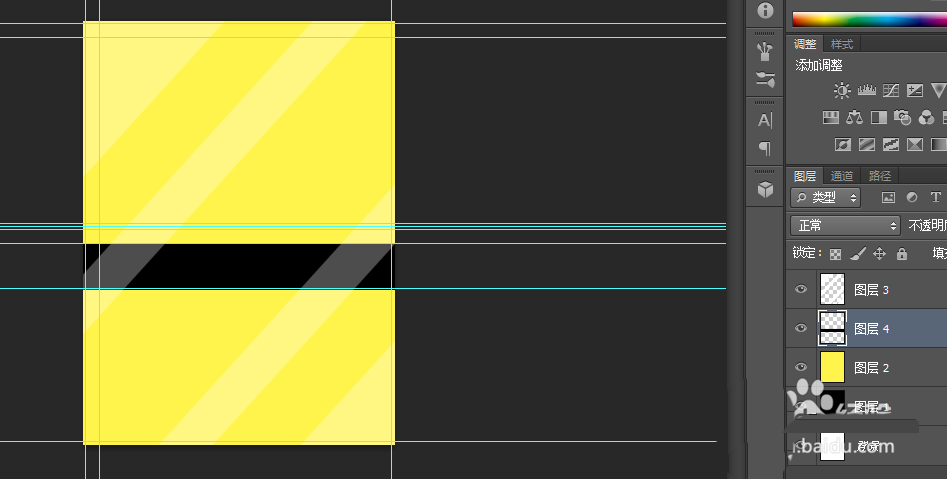
13、用矩形选框工具绘制一个矩形并填充黑色。
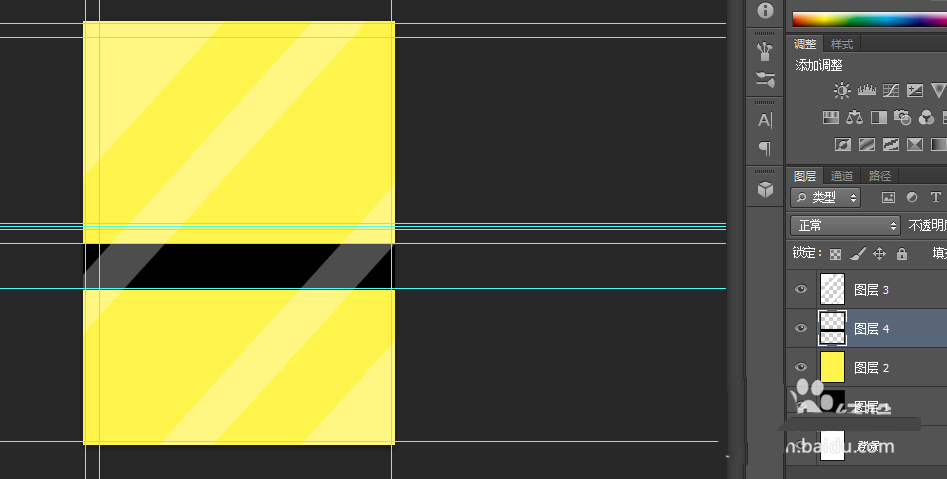
14、使作文字工具输入VIP会员卡等文字并进行排版,如图所示。
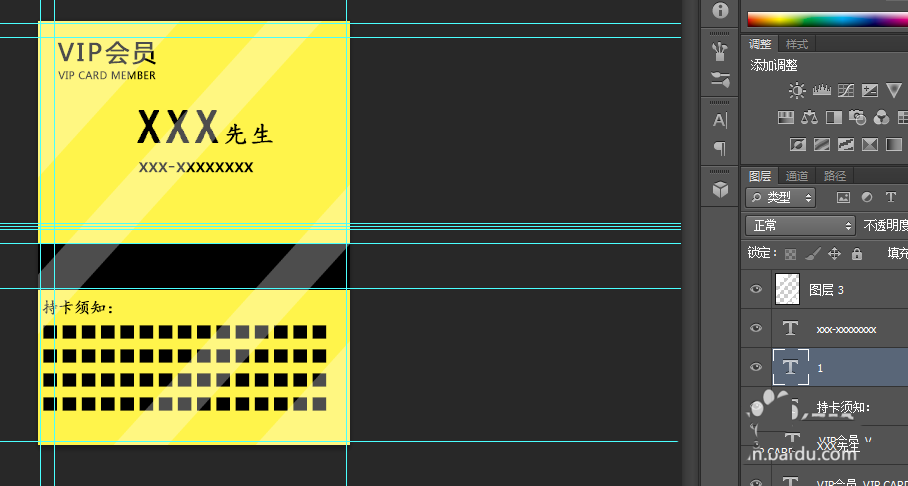
15、合并所有图层,
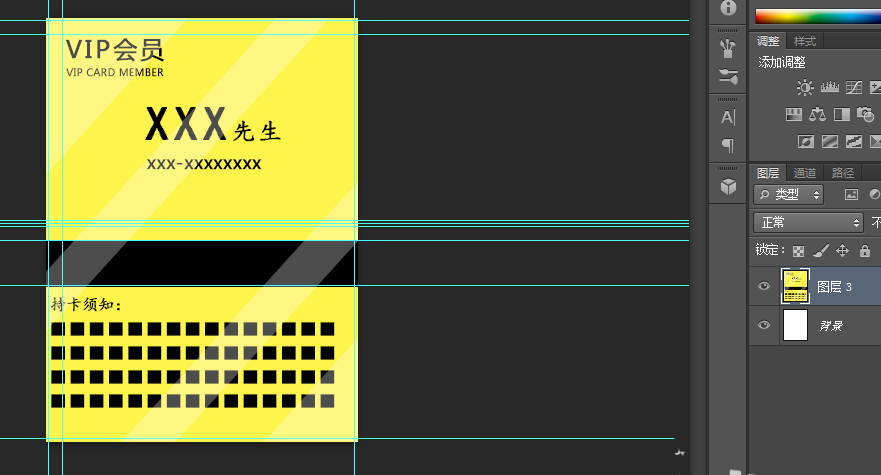
16、选择形状工具组的圆角矩形工具,将圆角设置为6px绘制两个圆角矩形,如图所示。
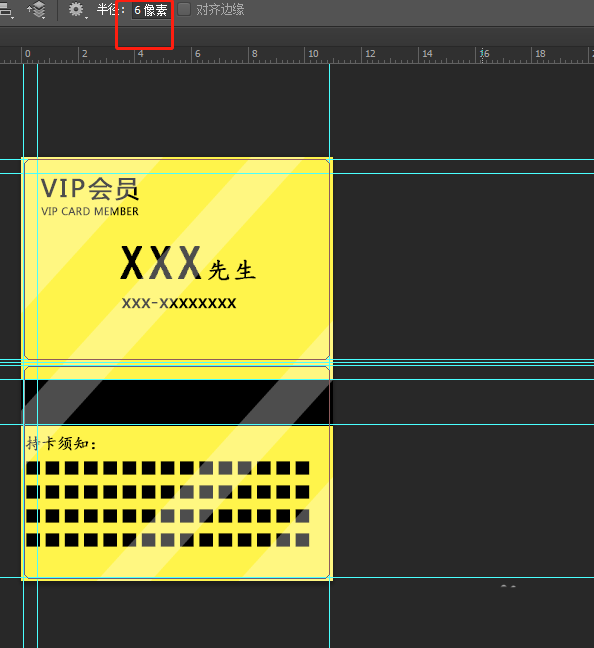
17、按ctrl+Enter建立选区,按shift+F7反选,删除选中区域。
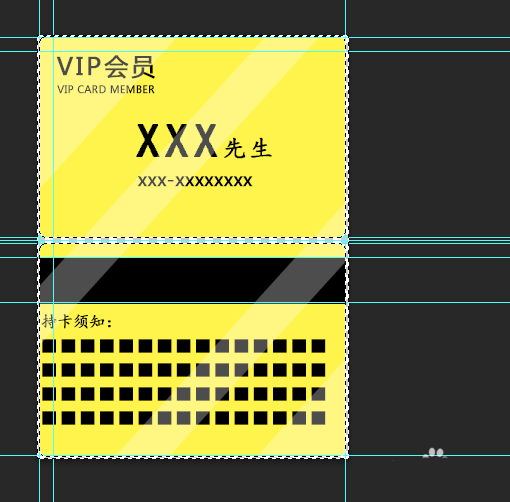
18、按ctrl+H隐藏参考线,并分别剪切保存,会员卡就做完了。


以上就是ps设计会员卡的教程,希望大家喜欢,请继续关注软件云。
加载全部内容